L’impression automatisée des commandes vous permet de vous concentrer sur l’exécution des commandes soumises plutôt que de rechercher chaque commande arrivant dans votre magasin. Vous pouvez ensuite transmettre la commande au traitement dès son arrivée dans votre magasin. Avant de pouvoir configurer l’impression automatisée pour les commandes, vous devez enregistrer et activer au moins une imprimante pour votre magasin.
La fonction d’impression de commande n’est pas entièrement fonctionnelle sur l’application Android même si elle est incluse. Il sera disponible pour une utilisation dans la future version de l’application et nous mettrons à jour cette page en conséquence.
Sur cette page
- Enregistrer les imprimantes du magasin
- Activer l’impression automatique pour les commandes
- Compatibilité imprimante
- Imprimantes recommandées par GonnaOrder
Enregistrer les imprimantes du magasin
Pour enregistrer une imprimante de magasin, cliquez sur l’icône de menu en haut à gauche de votre écran, puis choisissez les imprimantes.
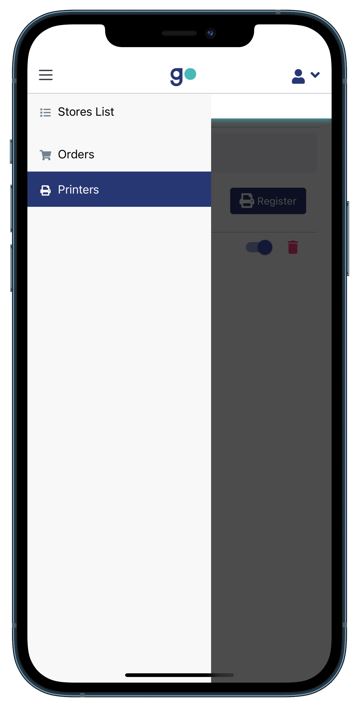
L’étape suivante vous demandera d’enregistrer une imprimante en cliquant sur le bouton Enregistrer qui a un symbole d’imprimante et en entrant un nom pour votre imprimante. Vérifiez que nous avons choisi Store Printer comme nom de l’exemple de cas et nous enregistrerons les modifications à l’aide du bouton Ok.
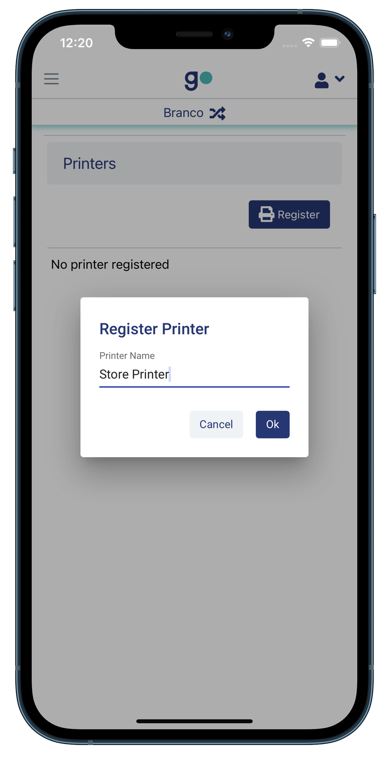
Vous pouvez vous inscrire comme plusieurs imprimantes pour répondre aux besoins de votre magasin. Les imprimantes enregistrées apparaîtront sur la page des imprimantes à laquelle vous pouvez accéder à partir du menu de l’application.
Activer l’impression automatique pour les commandes
Le nouvel enregistrement apparaît sur la page des imprimantes avec un bouton bascule et une icône de suppression à côté. Le bouton bascule définit l’imprimante spécifiée comme l’une des imprimantes automatiques par défaut (vous pouvez en avoir plusieurs). D’autre part, cliquer sur l’icône de suppression supprime l’imprimante de votre magasin. Vous ne pourrez plus imprimer les commandes automatiquement/manuellement vers ladite imprimante.
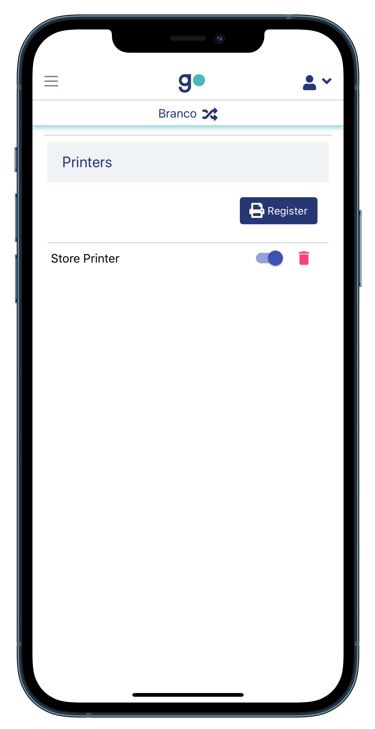
Et maintenant, avec l’imprimante ajoutée et activée, vous pouvez activer l’impression automatique des commandes à partir de l’écran de la liste des commandes via le menu.>Commandes, puis en cliquant sur la case à cocher intitulée Imprimer automatiquement les commandes entrantes. Désormais, chaque commande arrivant dans votre magasin sera imprimée à partir des imprimantes activées.
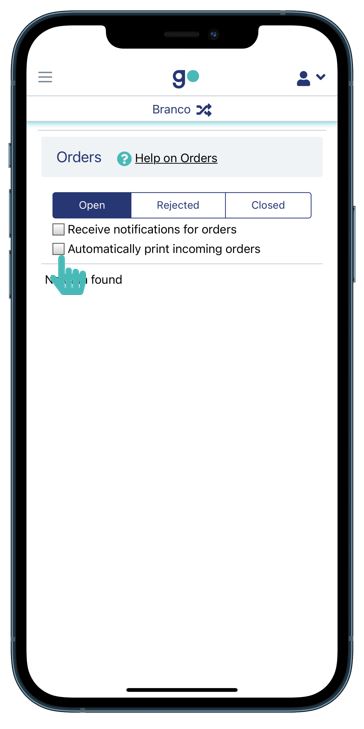
Compatibilité imprimante
L’impression manuelle et automatisée des commandes n’est possible que pour les imprimantes prenant en charge le protocole AirPrint d’Apple. Avec ce protocole, il est possible d’imprimer depuis un Mac ou n’importe quel appareil iOS sans installer de nouveau logiciel.
Apple a une liste élaborée de périphériques AirPrint où vous pouvez vérifier si votre imprimante prend en charge AirPrint. Seuls les appareils prenant en charge le protocole AirPrint apparaîtront dans la liste des imprimantes lorsque vous recherchez les imprimantes disponibles.
Les imprimantes prises en charge présentent les caractéristiques suivantes :
- Doit prendre en charge le protocole AirPrint
- Devrait être une imprimante 80 mm et non une imprimante A4
- Devrait être une imprimante WiFi (sans fil)
Imprimantes recommandées par GonnaOrder
Dans la longue liste d’imprimantes possédant les qualités ci-dessus, nous en avons sélectionné plusieurs qui fonctionnent efficacement avec l’application GoAdmin iOS. Envisagez d’acheter l’une de ces imprimantes pour utiliser la fonctionnalité d’impression des commandes de l’application.
- Imprimante thermique de bureau Brother TD2130N 2 pouces
– Prend en charge les connexions USB, série et LAN.
– Prend en charge le WIFI avec l’impression Airprintou Bluetooth.
– Dispose d’un écran de panneau de commande tactile.
Voir l’article sur Amazon - TSP847II AirPrint par Star
– Prend en charge le WiFi et AirPrint.
– Fonctionne avec des rouleaux d’impression thermique de 80 mm, 104 mm et 112 mm de large.
Voir l’article sur le site Web de Star - Imprimante thermique ZYWELL 80mm AirPrint
– Imprime via WiFi et prend en charge le protocole AirPrint.
Voir l’article sur Alibaba - Imprimante thermique Rongta AirPrint sans fil 80 mm
– Prend en charge les connexions série, parallèle, LAN et WiFi.
– Prend en charge le protocole AirPrint.
Voir l’article sur Alibaba - Imprimante thermique OCPP-88A 80mm WiFi AirPrint
– Disponible dans diverses configurations de connexion, y compris WiFi+LAN+Bluetooth.
– Prend en charge le protocole AirPrint.
Voir l’article sur Ocominc - TSP654II AirPrint par Star
–Prend en charge la connexion LAN et WiFi et prend en charge AirPrint.
–Compatible avec les rouleaux d’impression thermique de 80 mm.
Voir l’article sur le site Web de Star